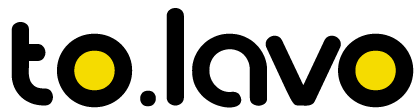集客をアップさせるために、Googleビジネスプロフィールの登録方法を効果的に活用しましょう。本記事では、その理由や具体的な内容を解説しています。まずGoogleビジネスプロフィール登録の手引きを確認し、Googleアカウントの準備や事前に確認すべきポイントを押さえましょう。また、Googleマップにおける店舗掲載の確認が必要です。
次に、登録方法に応じた手順の選択を行い、既にGoogleマップに表示されている場合とまだ登録されていない場合で対応を変えましょう。
登録後は、Googleビジネスプロフィールへの情報入力やオーナー確認手続きの実施が必要です。最後に、登録後の活用方法と注意点を確認し、Googleビジネスプロフィールの最適化やSEOやMEO対策の活用に取り組みましょう。
この記事を参考に、効果的なGoogleビジネスプロフィール登録を進めて、集客効果をさらに向上させていきましょう。
Googleビジネスプロフィール登録の手引き
Googleビジネスプロフィールは、企業や店舗の情報をGoogleマップや検索結果に表示させるためのサービスです。登録方法はシンプルで、オーナーがビジネスの管理画面から入力情報を選択し、確認手続きを完了すれば利用可能です。さらに、登録は無料で、様々な機能が利用できるため多くのユーザーに活用されています。
具体的な手順としては、まずGoogleアカウントを作成し、Googleマップで店舗の住所を追加します。次に、登録画面からお店の名前、カテゴリ、電話番号、住所など必要な項目を入力し、最後に確認画面で設定情報を確認します。これで、Googleビジネスプロフィールとして掲載されるようになります。編集や更新も簡単に行えるため、ビジネス活用に役立ちます。
また、登録後は商品やサービスの写真投稿や、ユーザーからのレビュー回答などさらなる情報提供が可能となります。これらの情報はSEO対策や集客に繋がるため、ビジネスの運営者にとって大変重要です。ぜひ、この手引きを参考にGoogleビジネスプロフィール登録を行い、オンライン集客に活用しましょう。
Googleアカウントの準備
まず始めに、Googleアカウントを持っていなければ、新規アカウントを作成しなくてはなりません。作成は簡単で、メールアドレスとパスワードを使ってログインできます。既にアカウントを持っている方は、ログイン後にGoogleビジネスプロフィールへのアクセスが可能です。
なお、ログイン時にメールアドレスやパスワードを忘れてしまった場合は、Googleサポートページからリカバリー手続きを行うことで、アカウントを復旧することができます。その際には、登録時に記載した電話番号やメールアドレスが必要となりますので、予めメモしておくと安心です。
事前に確認すべきポイント
Googleビジネスプロフィール登録前に確認すべきポイントがいくつかあります。以下にそれらをまとめました。
– 店舗や企業の公式ウェブサイトや電話番号を事前に用意しておく
– 事業所の正確な住所を確認し、住所欄には郵便番号や建物名も入力する
– 適切な業種・カテゴリを設定することで、関連性のある検索結果に表示されやすくなる
– 営業時間や定休日も正確に設定しておく
– 提供するサービスや商品の詳細情報を充実させることで、ユーザーにわかりやすい情報提供が可能です。
以上のポイントを確認し、登録手続きを進めることで、効果的なGoogleビジネスプロフィールが作成できます。また、登録後もプロフィールの内容を随時更新し、最新の情報を提供することが大切です。これにより、ユーザーに対して信頼性のある情報を提供でき、集客効果が期待できるでしょう。
Googleマップにおける店舗掲載の確認
Googleマップにおける店舗掲載の確認は、実際にGoogleマップを検索して表示されるかどうかをチェックすることで確認できます。しかし、その結果は、Googleが提供しているサービス「Google My Business」を活用して、オーナー自身がビジネス情報を正確に登録・管理することで、さらに効果的な集客が可能になります。
Google My Businessでは、無料で店舗情報を追加・編集できますし、店舗の住所、電話番号、営業時間などを設定することができます。さらに、対策として口コミへの返信や写真の投稿、商品やサービスの情報提供などもできます。このようなMEO(マップエンジン最適化)対策は、SEO(検索エンジン最適化)と同様に重要で、ビジネスの集客に貢献します。
登録方法に応じた手順の選択
Googleマップに店舗情報を登録する方法は、基本的には、Googleアカウントにログインして、Google My Businessのウェブサイトから、「新規登録」ボタンをクリックし、必要事項を入力すれば完了です。
しかし、すでにGoogleマップに表示されている場合や、何らかの理由で情報が間違っている場合には、異なる手順が必要となります。ここでその手順を選択・確認し、適切な措置を講じることが重要です。
既にGoogleマップに表示されている場合
既にGoogleマップに表示されている場合、まずはその情報が正確かどうかをチェックしましょう。情報が間違っている場合は、Google My Businessでその情報を編集・修正することができます。
もしまだオーナー権限がない場合は、Google My Businessにログインし、「この場所を管理」ボタンをクリックして、店舗情報を修正・編集するためのオーナー権限を取得します。
このプロセスには、Googleからのハガキで郵送される確認コードを入力する必要があります。確認コードが届くまでには数日から数週間かかることがあるため、早めに手続きを開始することが望ましいです。
オーナー権限を取得したら、Google My Businessの管理画面から、店舗情報の修正・編集を行いましょう。情報が正確で最新であれば、ユーザーがスムーズに店舗を見つけることができ、集客効果が向上します。
まだGoogleマップに登録されていない場合
Googleマップへの登録はビジネスにとって重要で、集客やSEO対策にも役立ちます。まずは、Googleマップへ登録する手順をご紹介します。
1. Googleマイビジネスのウェブサイトにアクセスし、ログインします。
2. 新規登録画面で、ビジネスの情報を入力しましょう。店舗名、住所、電話番号、営業時間、カテゴリなど、詳細な情報が記載されることで、ユーザーにとって有益な情報が提供されます。
3. 住所確認の手続きを行います。ハガキを用いた郵送による確認が一般的ですが、電話やメールでの対応も可能な場合があります。
4. 確認コードが届いたら、アカウントにログインし、入力画面で確認コードを入力して完了です。
これでGoogleマップにビジネスが登録され、検索やマップ上で表示されるようになります。マップ上に表示されることで、ユーザーからのアクセスや口コミが増え、集客効果が期待できます。また、定期的に情報を更新し、最新の状況を反映させることも大切です。
Googleビジネスプロフィールへの情報入力
Googleビジネスプロフィールは、検索結果やGoogleマップ上に表示される情報を管理する場です。具体的な入力手順は以下の通りです。
1. Googleマイビジネスのウェブサイトにアクセスし、ログインします。
2. 左側のメニューから「情報」を選択し、編集画面に入ります。
3. 画面に表示される項目ごとに、必要な情報を入力していきます。店舗名、住所、電話番号、営業時間、カテゴリなどを適切に設定しましょう。
4. 入力が完了したら、「保存」ボタンをクリックします。
このプロセスを経て、Googleビジネスプロフィールは最新の情報が掲載され、ユーザーに対して信頼性が向上します。
店舗名や住所の入力ポイント
店舗名や住所の入力時には、以下のポイントに注意してください。
– 正確な情報を入力することで、ユーザーが迷わず到達できるようにしてください。
– 店舗名は他の店舗と区別できるよう、正式な名称を使用しましょう。
– 住所は郵便番号、都道府県、市区町村、丁目、番地、建物名などを含めて詳細に記載し、所在地が明確になるようにしてください。
これらのポイントに注意して入力することで、ユーザーに対して適切な情報を提供し、利便性が向上します。また、適切な情報が登録されることで、SEO対策や集客効果も期待できます。
サービスや商品提供に関する情報入力
Googleマイビジネスにおいて、適切なプロフィールを作成するためには、サービスや商品提供に関する情報を正確かつ具体的に入力することが重要です。これにより、検索ユーザーに対してビジネスの魅力を最大限に発揮し、集客のチャンスを広げることができます。
まず、ビジネスの名前や住所、電話番号、ウェブサイトのURLなど、基本情報を入力します。次に、カテゴリを選択し、該当する業種に適切に分類することで、検索結果における適切な表示が可能となります。
さらに、提供しているサービスや商品の詳細を記載し、ユーザーに対して有益な情報を提供することが求められます。写真や動画も追加し、ビジュアル面でも魅力を伝えることが重要です。また、自社の営業時間や定休日などを設定することで、ユーザーに対してより便利な情報を提供できます。
これらの情報入力を丁寧に行うことで、検索結果において上位表示が期待でき、集客効果が高まることが期待されます。
オーナー確認手続きの実施
Googleマイビジネスのプロフィール作成において、オーナー確認手続きの実施が必須です。これは、ビジネス情報の信頼性を保つため、運営者本人であることを確認するプロセスです。
オーナー確認手続きを開始するには、 Googleマイビジネスのアカウントにログインし、指定された手順に従って進めます。まず、登録されたビジネス情報を確認し、問題がなければ「オーナー確認」ボタンをクリックします。
確認方法としては、郵送によるハガキや電話、メールによる確認が主な方法となります。ハガキによる方法の場合、指定された住所に確認コードが記載されたハガキが送られてくるので、そのコードを入力することで確認が完了します。
オーナー確認が完了すると、Googleマップや検索結果にビジネス情報が表示されるようになり、集客効果を享受できるようになります。また、プロフィールの編集や追加情報の投稿が可能となり、ビジネスのプロモーションをより一層進めることができます。
ハガキによる確認コード入力
Googleマイビジネスでのオーナー確認をハガキによる方法で行う場合、確認コードの入力が必要となります。ハガキが届いたら、確認コードを確認し、Googleマイビジネスのアカウントにログインして入力します。
ログイン後、「確認コードの入力」画面にアクセスし、届いたコードを入力し、「確認」ボタンをクリックすることで確認作業が完了します。これにより、Googleマイビジネスのプロフィールが正式に活用できる状態となります。
ハガキによる確認コード入力は簡単な手順であり、ビジネス情報の信頼性を高めることができます。オーナー確認が完了することで、Googleマップや検索結果にビジネス情報が正しく表示されるようになり、ユーザーからのアクセスや問い合わせが増えることが期待できます。
その他のオーナー確認方法
Googleでは、ビジネスオーナーが自社の情報を正確に管理できるよう、オーナー確認の手続きが必要とされています。一般的には、郵送によるハガキに記載されたコードを利用して確認を行いますが、他にも確認方法が存在します。
電話による認証は、選択肢の中でも効率的な手段です。Googleが指定した番号へ連絡し、案内に従って確認コードを入力するだけで完了します。ただし、全てのビジネスで利用できるわけではなく、適用条件が異なります。
また、メールでの確認もあります。Googleから送られる確認メールに記載されたURLをクリックし、指示に従って情報を入力すれば、オーナー確認が行えます。これも一部のビジネスに限られる方法です。
最後に、Googleの提供するウェブマスターツールにログインし、オーナー権限があることを示すことで確認ができます。ウェブマスターツールはSEO対策や集客に役立つ機能が多く、ビジネス運営者にとって活用価値が高いです。こちらも対象となるビジネスが限られています。
登録後の活用方法と注意点
Googleビジネスプロフィールを登録した後の活用方法として、まずはGoogleマップと検索結果に表示される情報を最新のものに更新しましょう。住所や電話番号、営業時間などの基本情報はもちろん、商品やサービス情報も充実させておくことが重要です。
次に、口コミへの返信や投稿機能を活用して、ユーザーとのコミュニケーションを図りましょう。良い評価も悪い評価も適切に対応することで、ビジネスの信頼性が向上します。
また、Googleビジネスプロフィールは写真の投稿が可能です。店内や商品の写真を掲載することで、ユーザーに具体的なイメージを与えることができます。
一方、注意点としては、プロフィールの編集を適切に行わないと情報が不正確になる恐れがあります。定期的に内容の確認と更新を行い、他のリンク先も設定しておくことが望ましいです。
最後に、Googleビジネスプロフィールは無料で利用できるサービスですが、営業をかけてくる悪質な業者にも注意が必要です。正確な情報を提供し、適切なマーケティング活動を行いましょう。
Googleビジネスプロフィールの最適化
Googleビジネスプロフィールの最適化は、ビジネスのオンライン集客力を向上させるために重要なポイントです。以下の要素を意識してプロフィールを充実させましょう。
– 情報の正確性と最新性: 住所、電話番号、営業時間などの基本情報が最新かつ正確であることが重要です。
– カテゴリ選択: 関連性の高いカテゴリを選択し、ユーザーに適切な情報を提供できるようにしましょう。
– 口コミ対応: ユーザーからの口コミに対して適切に返信し、信頼性を高めることが大切です。
– 商品・サービス情報の充実: 商品やサービスに関する情報を充実させ、ユーザーに魅力を伝えましょう。
– 写真の活用: 店舗や商品の写真をアップロードし、リアルなイメージを与えることができます。
Googleビジネスプロフィールを最適化し、SEO対策を強化することで、検索結果で上位表示される確率が高まります。また、Googleマップの利用者にも自社情報が正確かつ魅力的に伝わるようになり、集客効果が向上します。最適化を怠らず、ビジネスの成長に繋げましょう。
SEOやMEO対策の活用に向けて
インターネット上での集客を向上させるためには、SEO対策とMEO対策が重要です。これらの活用により、検索結果の上位表示を狙い、より多くのユーザーにアクセスしてもらえるようになります。
SEO対策は、Googleなどの検索エンジンでウェブサイトが上位表示されるように、キーワードやメタタグの最適化などを行う方法です。一方、MEO対策は、Googleマップ上で自社のビジネスが上位表示されるように、Googleビジネスプロフィールの登録や最適化を図る手法です。
Googleビジネスプロフィール登録は、無料で利用できるサービスで、次の手順を踏むことで簡単に設定できます:
– Googleアカウントの作成
– Googleマイビジネスへのログイン
– 店舗情報の入力(住所、電話番号、営業時間など)
– カテゴリの選択
– 店舗写真の追加
– ハガキによる確認コードの受け取り
– 確認コードの入力により、登録完了
これに加えて、次の対策がMEO効果を高めるポイントとなります:
– 詳細な店舗情報の記載
– 正確な住所の入力
– 適切なカテゴリの選択
– 口コミへの返信と対応
– 定期的な情報更新
これらの対策を実践することで、集客力が向上し、ビジネスの発展に繋がります。
まとめ:効果的なGoogleビジネスプロフィール登録のポイント
Googleビジネスプロフィールの登録は、SEO対策とMEO対策の基本であり、無料で簡単に設定できます。適切な入力、選択、確認、カテゴリ選定や写真投稿など、効果的なプロフィール登録のポイントを押さえて実践することが重要です。また、口コミへの返信や定期的な情報更新などを行い、常に最新の状況を反映させることで、集客力を向上させられます。
さあ、今すぐGoogleビジネスプロフィールの登録を行い、自社の集客力を向上させるための第一歩を踏み出しましょう。